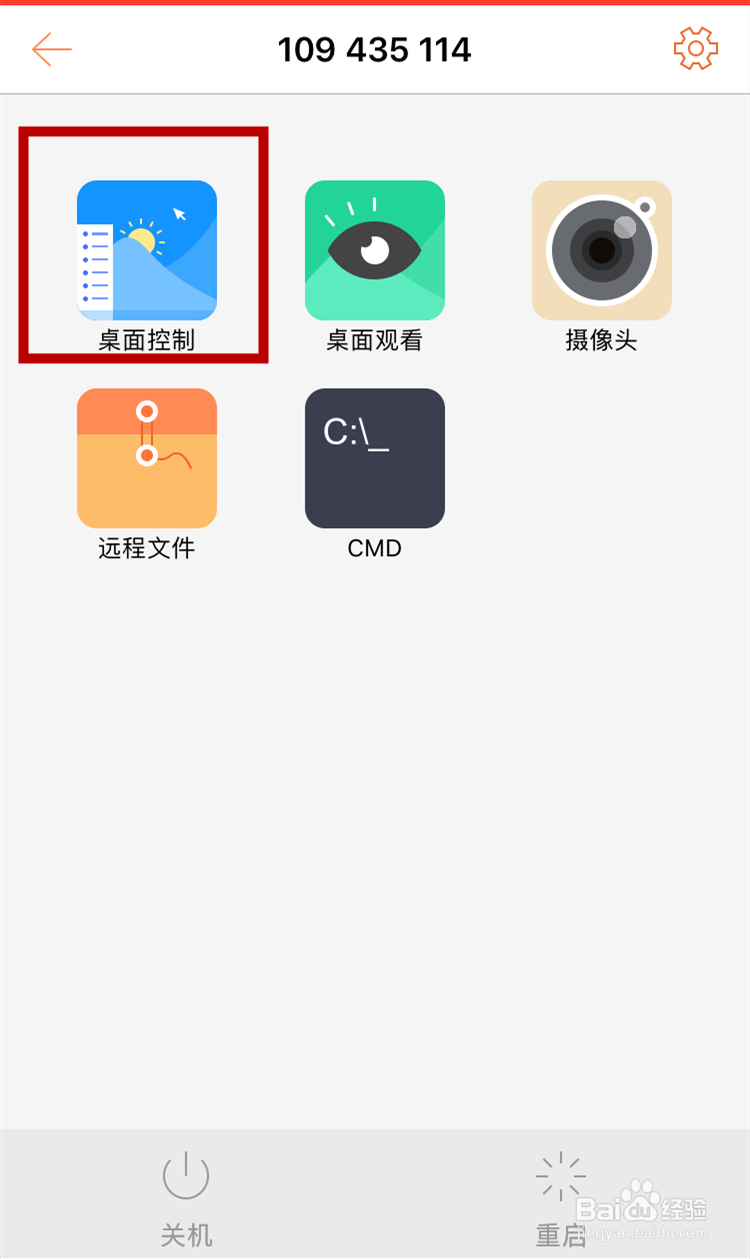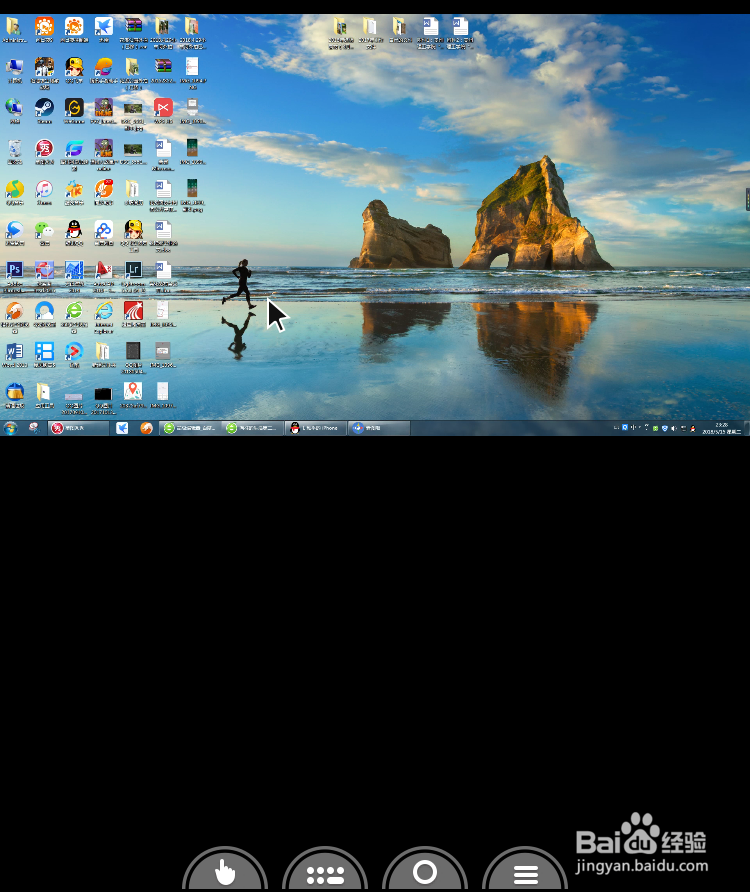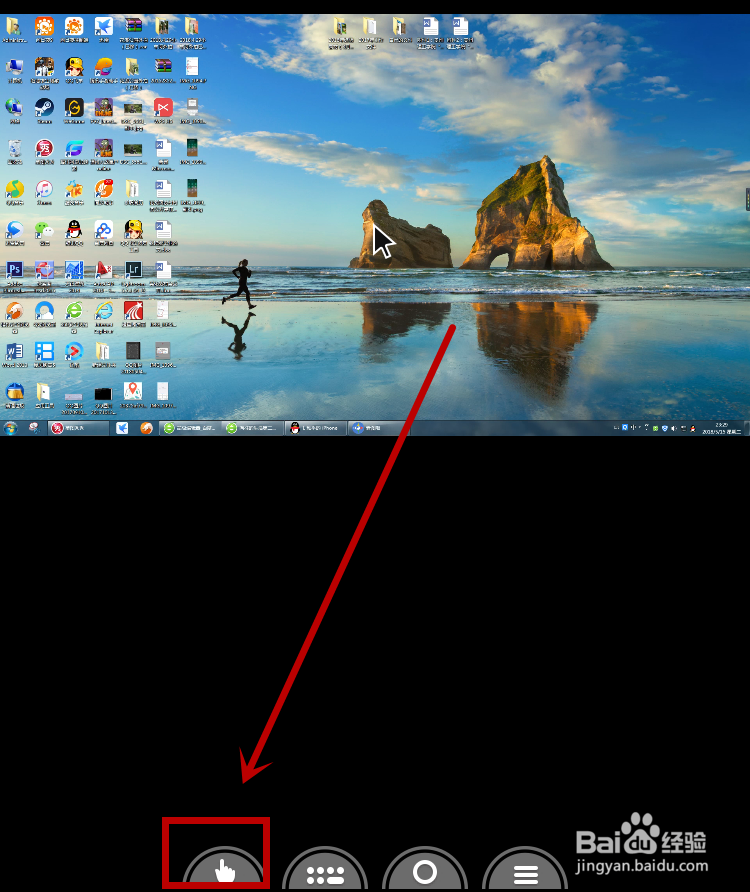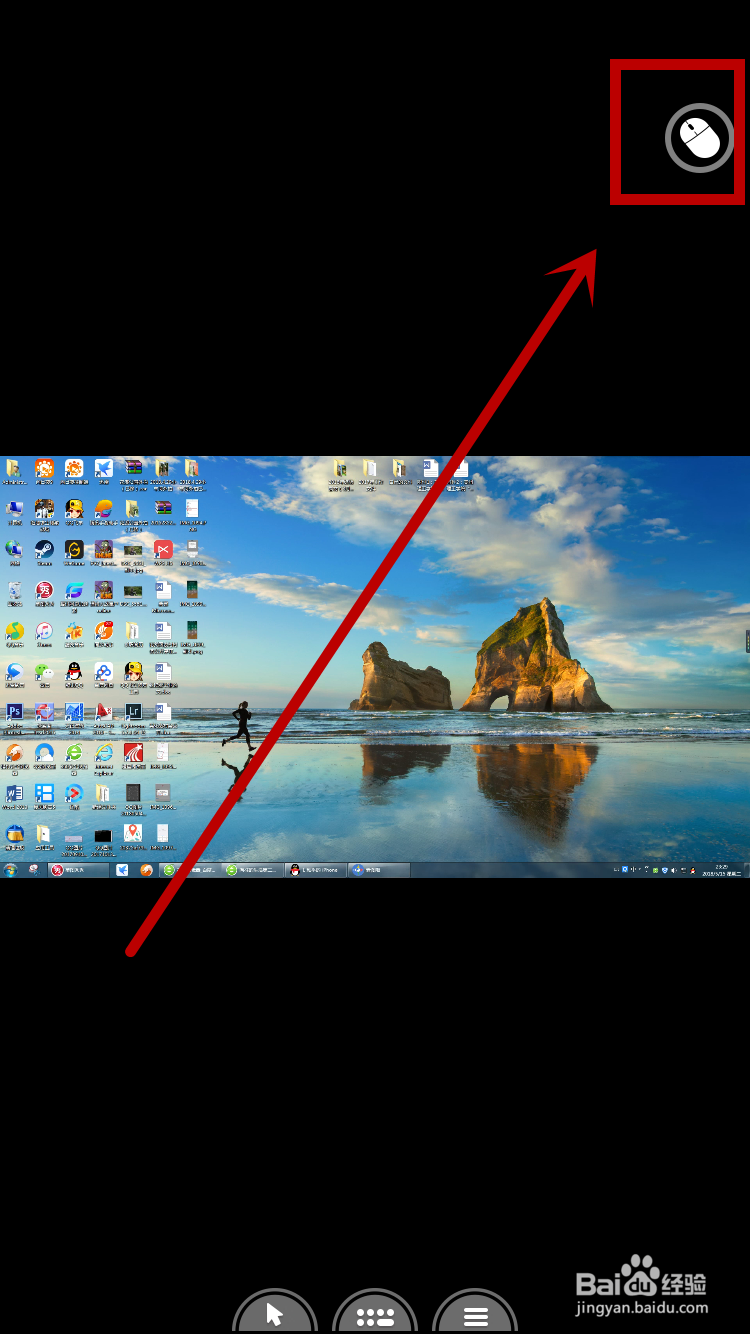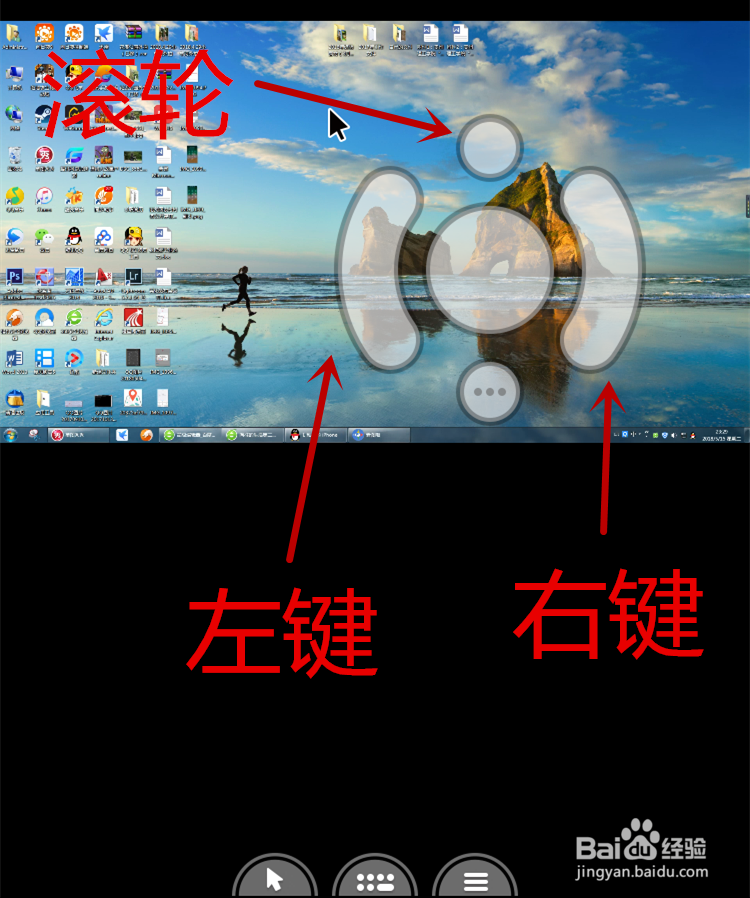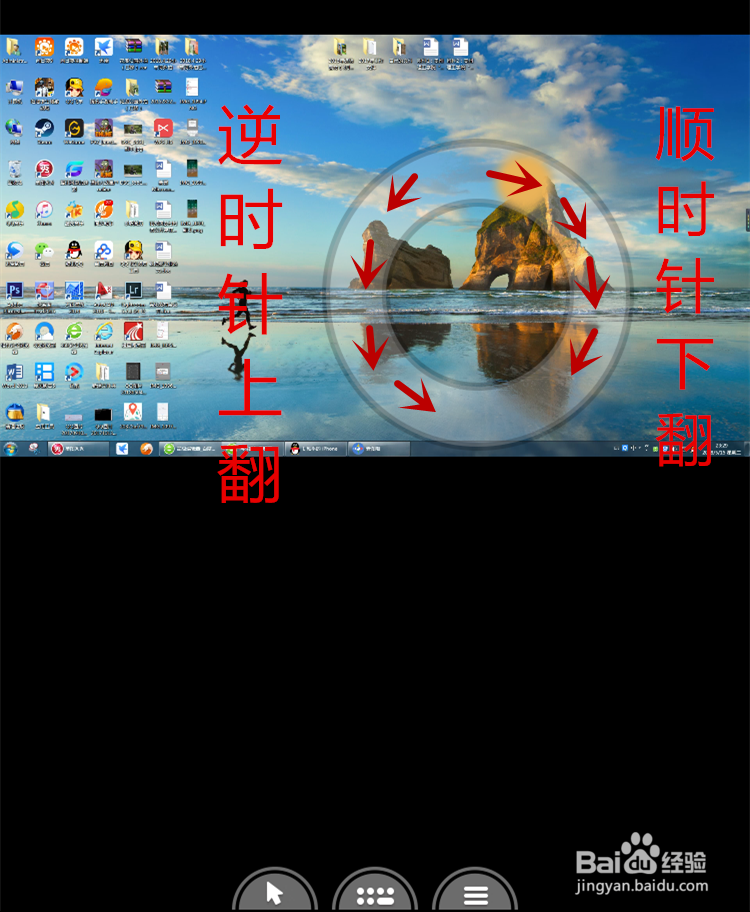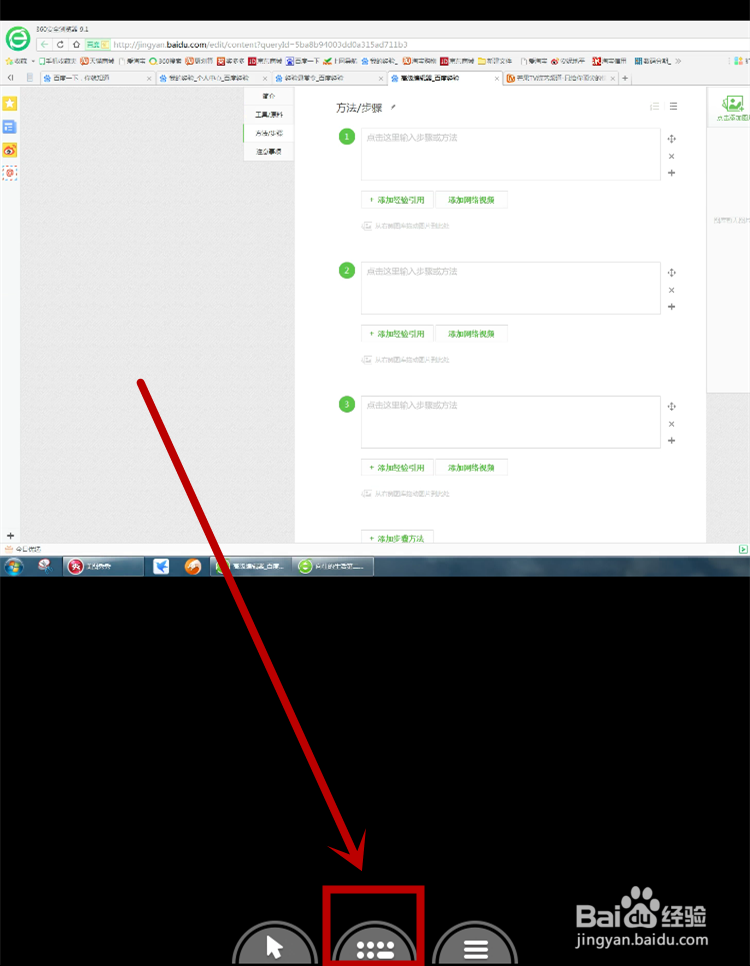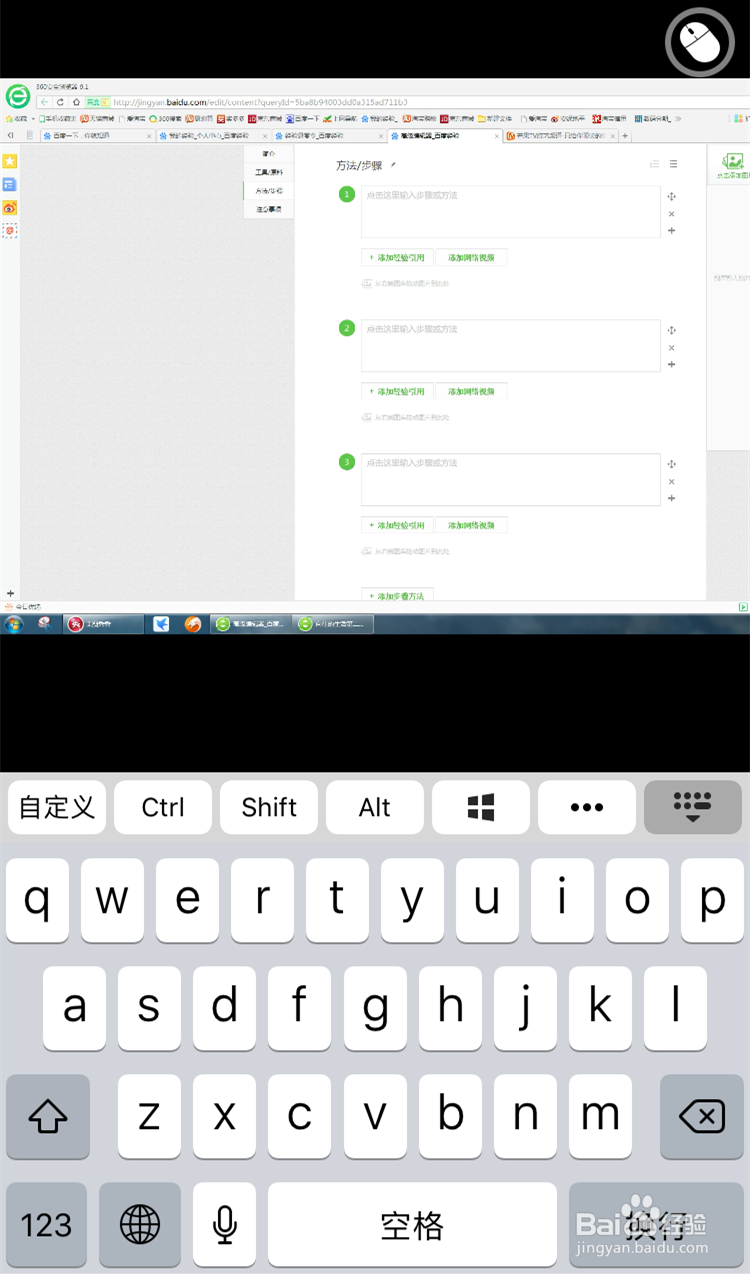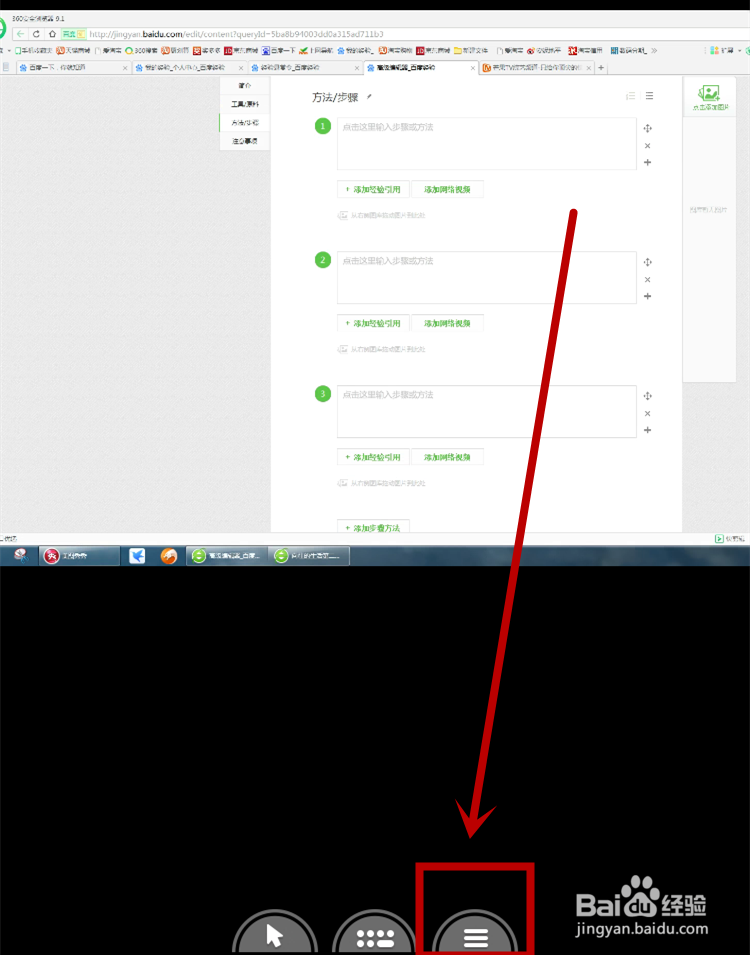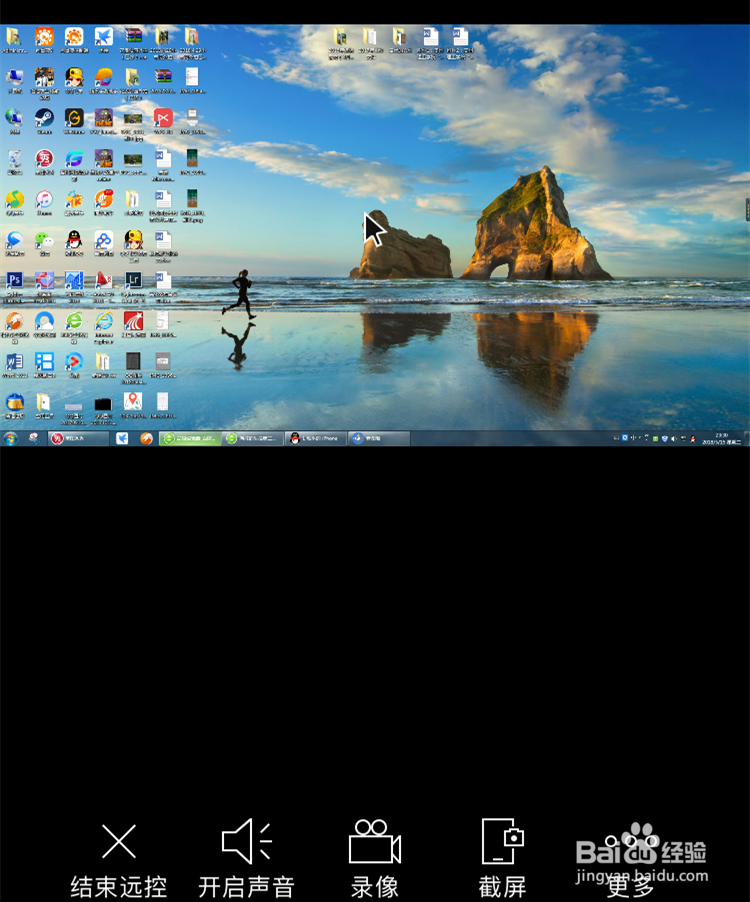向日葵免费远程手机控制电脑使用方法
1、 使用这个软件首先是需要我们购买的,购买的费用不多就几十块钱而已,软件使用权限购买了以后,然后我们登录软件分别在电脑上和分囗拮蟀手机上下载该软件登录我们购买的帐号,之后完成主机和其他设备的添加即可。下面小编就跟大家重点介绍一下怎么使用。 首先我们进入到软件,然后选择我们要进行控制的电脑,里面显示的是彩色的说明是开机并联网的,如果是灰色的那么可能就是没开机或者没联网,或者两者都可能。
2、 当我们选择好了我们要进行控制的设备以后,然后我们就来到了该设备的管理页面了,之后我们点击--桌面控制--如下图所示。
3、 当我们点击了--桌面控制--以后,然后我们就进入到了电脑控制页面了,我们的手机屏幕显示的就是我们的电脑当前页面,如下图所示。
4、 然后我们在页面的正下方就有四个图标,第一个图标也就是类似于手指的图标这个是鼠标的意思,我们点击该图标,然后我们在屏幕的上方就会看到一个鼠标的图标,如下图所示。
5、 然后我们继续点击该鼠标图标,然后我们就发现该图标变大了,变成如下图所示的图标了,这就是鼠标的放大版,然后我们就要用这个图标当做鼠标来使用,和电脑的鼠标一样的。
6、 当我们点击鼠标图标中间的点以后,然后我们就进入到了鼠标的滑轮模式,我们逆时针滑动就是上翻页面,顺时针滑动就是下翻页面。
7、 中间的图标就是键盘的按钮,当我们点击了该图标以后,然后我们就打开了键盘了,之后我们就可以在手机进行打字了,如下图所示。
8、 最后一个图标就是主要就是--结束控制、开启声音、录像、截屏等功能,一般的话我们都是用来关闭远程控制的。
声明:本网站引用、摘录或转载内容仅供网站访问者交流或参考,不代表本站立场,如存在版权或非法内容,请联系站长删除,联系邮箱:site.kefu@qq.com。
阅读量:53
阅读量:81
阅读量:21
阅读量:34
阅读量:53